Monit es una herramienta liviana y efectiva que se utiliza para monitorear los servicios del sistema. Con la interfaz web de Monit, puede monitorear fácilmente los procesos y los recursos del sistema, como la memoria, el uso de la CPU, el promedio de carga, el tiempo de actividad del servidor, las conexiones de red y las diferentes aplicaciones del servidor. Originalmente se utiliza como un único servidor. Sin embargo, la versión comercial del servidor Monit puede monitorear varios servidores al mismo tiempo a través de una sola interfaz web.
Hablaremos sobre la instalación del servidor de monitoreo Monit en el sistema Ubuntu 20.04 a través del método de línea de comandos en este artículo.
Requisitos previos
Los usuarios deben tener privilegios sudo o iniciar sesión como usuarios root en su sistema para la instalación de Monit.
Instalación y configuración de Monit en Ubuntu 20.04
Los siguientes pasos deben realizarse para la instalación y configuración del servidor de monitoreo Monit en su sistema Ubuntu 20.04:
Paso 1:Instalación del servidor Monit Monitoring en Ubuntu 20.04
Abra la aplicación 'Terminal' en su sistema presionando 'Ctrl+Alt+t'. La aplicación Monit se puede instalar directamente desde el repositorio oficial de Ubuntu. Sin embargo, utilice el siguiente comando para la instalación del servidor Monit:
$ sudo apt install monit
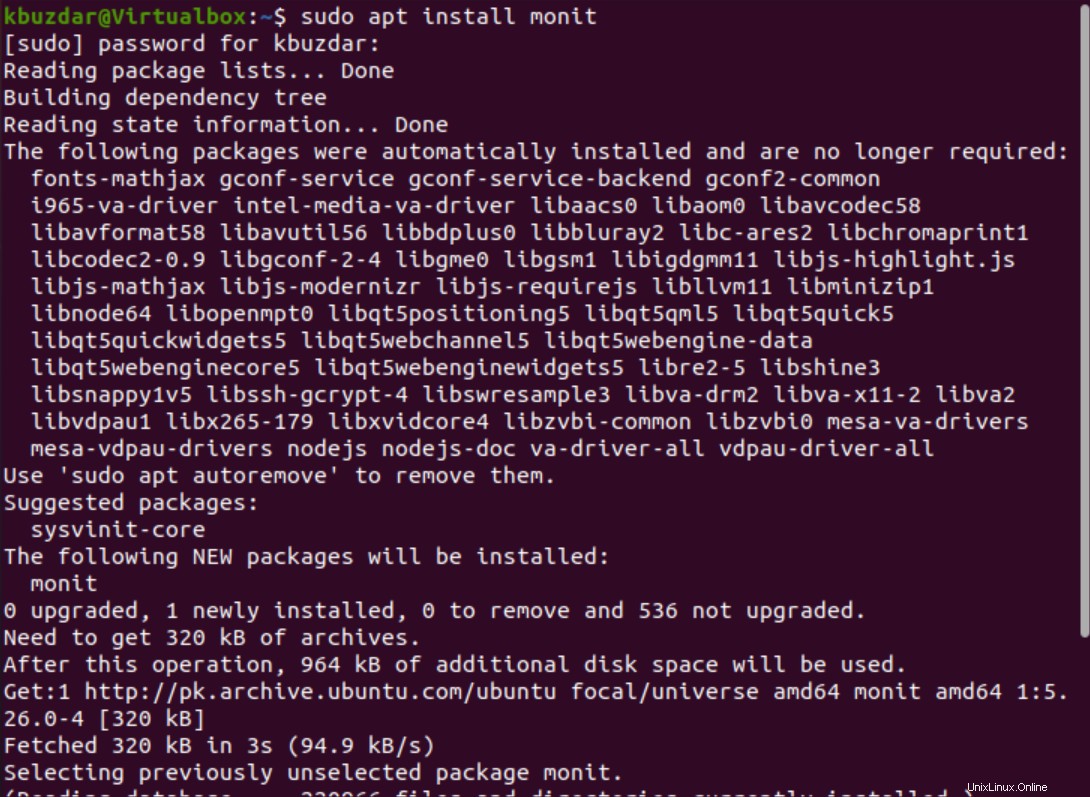
Después de completar la instalación del servidor Monit, use el siguiente comando para verificar que los servicios Monit se estén ejecutando o no:
$ sudo systemctl status monit
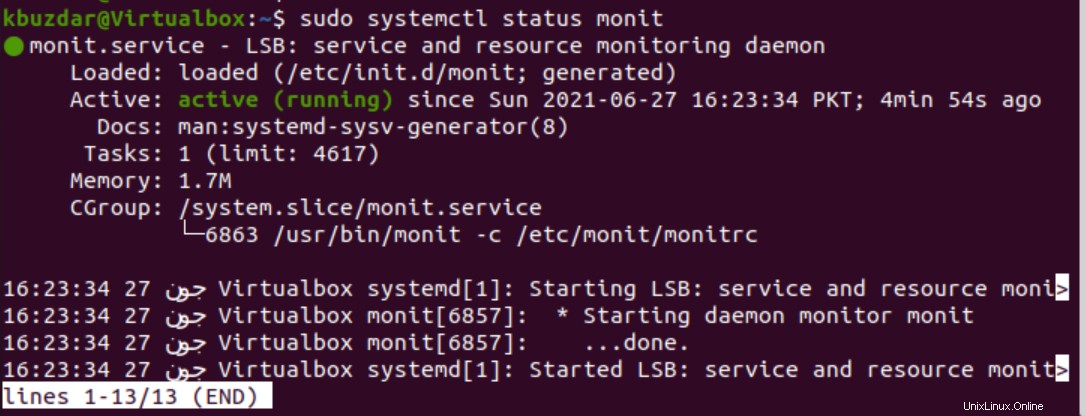
Paso 2:Monitorear las configuraciones del servidor
El archivo de configuración predeterminado de Monit está disponible en la ubicación '/etc/monit/monitrc'. Monit ofrece una interfaz web para monitorear los servicios a través del navegador web. La interfaz web de monit no está habilitada de manera predeterminada. Pero, se puede habilitar cambiando algunas líneas en el archivo de configuración usando el comando mencionado a continuación:
$ sudo nano /etc/monit/monitrc
Busque las líneas mencionadas a continuación en el archivo de configuración y descomente estas líneas:
set httpd port 2812 and
allow admin:monit
Aquí, la contraseña de administrador es 'monit'. Guarde las configuraciones editadas y presione 'Ctrl+x' para salir de la configuración.
Paso 3:Comprobar errores de sintaxis
En este paso, verificará que el archivo de configuración no tenga errores de sintaxis ejecutando el siguiente comando:
$ sudo monit -t
El siguiente resultado debería imprimirse en la ventana del terminal:

Paso 4:habilite los servicios de Monit
Si el servicio Monit no está habilitado, utilice el siguiente comando para habilitarlo automáticamente en el arranque del sistema:
$ sudo /lib/systemd/systemd-sysv-install enable monit

Ahora, reinicie o vuelva a cargar los servicios de Monit usando el siguiente comando:
$ sudo systemctl restart monit

$ sudo monit reload

Para verificar si el puerto 2812 está escuchando o no, use el siguiente comando:
$ ss -plunt | grep 2812
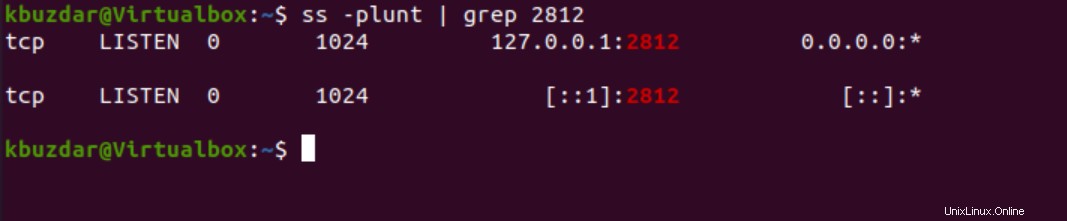
Paso 5:Comprobar el estado de Monit
Para verificar que todo funciona bien, use el siguiente comando:
$ sudo monit status
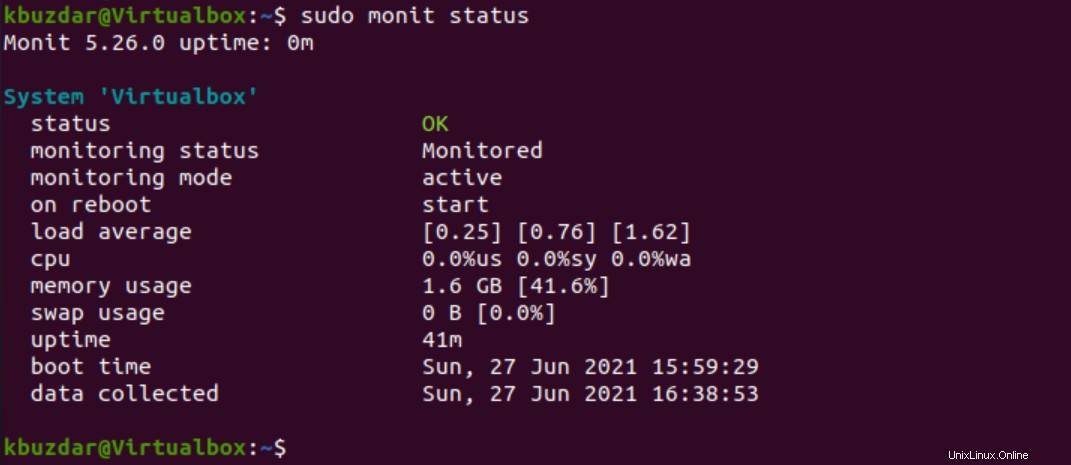
Paso 6:permitir el acceso del cortafuegos al puerto
Si desea acceder a la interfaz web de Monit desde el exterior de su host local, utilice el siguiente comando para permitir el acceso a los usuarios públicos:
$ sudo ufw allow 2812

Paso 7:Acceda a la interfaz web de Monit
Acceda a la interfaz web del servidor Monit a través del navegador web. Ingrese la dirección IP del servidor o máquina donde está instalado el Monit de la siguiente manera:
http://your-server-ip-address:2812
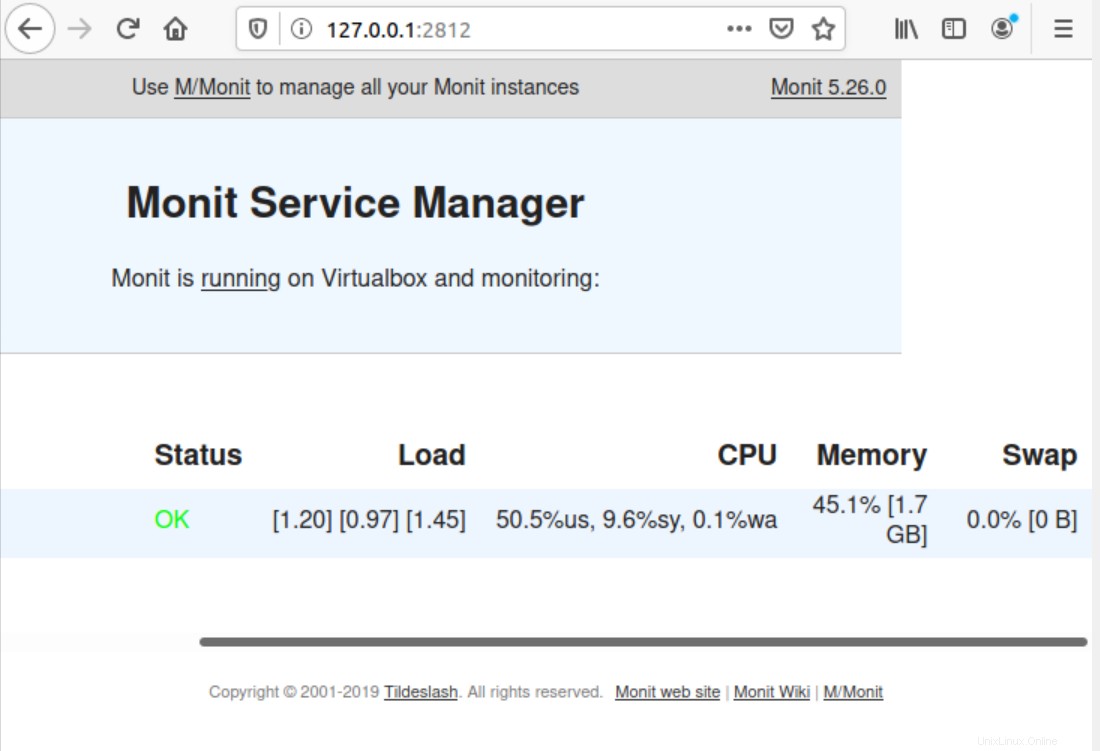
El cuadro de diálogo aparecerá en su navegador. Introduzca el nombre de usuario y la contraseña. Después de eso, la siguiente interfaz web se muestra en el navegador de su sistema:
Conclusión
Hemos instalado el servidor de monitoreo Monit en el sistema Ubuntu 20.04 en este artículo. Puede monitorear fácilmente su sistema usando esta herramienta liviana.